centos の ls コマンドで色が表示されない場合はどうすればよいですか?
- WBOYWBOYWBOYWBOYWBOYWBOYWBOYWBOYWBOYWBOYWBOYWBOYWBオリジナル
- 2022-04-20 15:16:203695ブラウズ
方法: 1. "vim ~/.bashrc" を使用してユーザー ディレクトリ (~) の ".bashrc" ファイルを編集します; 2. "alias ls="ls --color"" をファイル; 3. 「:wq!」コマンドを使用して、ファイル内の変更を保存します; 4. 「exit」コマンドでターミナルを終了し、再接続します。

この記事の動作環境: centos 7 システム、Dell G3 コンピューター。
centos の ls コマンドで色が表示されない場合の対処方法
問題: ls -la で色が表示されない
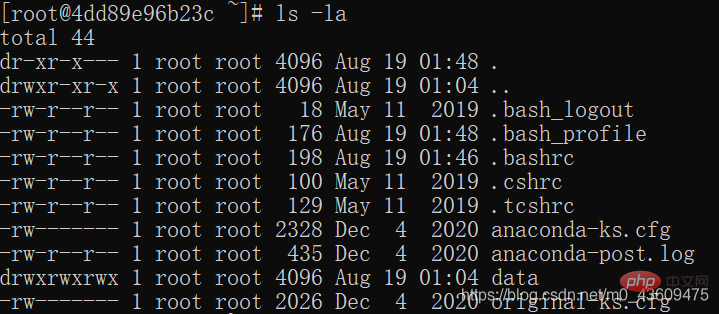
##解決策:
ユーザー ディレクトリ (~) に .bash_profile というファイルを作成します (存在する場合は作成する必要はありません)。 .bash_profile ファイルを編集しますvim ~/.bashrc.bashrc ファイルを追加します
alias ls="ls --color"
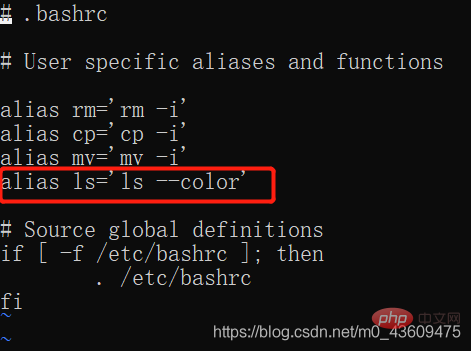
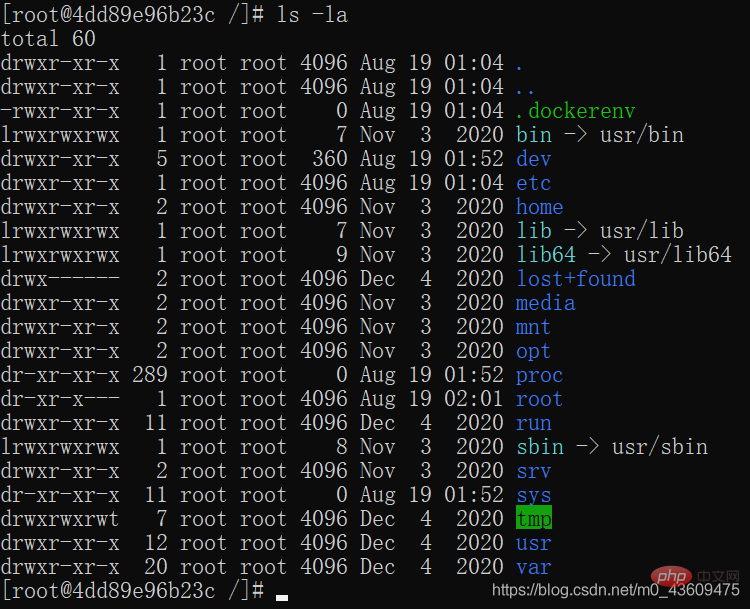
知識を広げる:
vim のインストール
1. インストール注意:参考https://jingyan.baidu.com/article/046a7b3efd165bf9c27fa915.html 在终端输入vi,然后按Tab键,如果显示vim,说明已经安装了vim,如果没有显示执行如下命令: ubuntu系统: 普通用户下输入命令: sudo apt-get install vim-gtk centos系统: 普通用户下输入命令: yum -y install vim* 之后输入y,即可等待安装完成。2 、
在终端输入vim,空白的编辑环境, 或者,执行命令 #vim 文件路径+文件名 即可打开指定的文件。 输入i,进入编辑状态 按Esc退出编辑状态 然后按住shift+:键,输入wq代表写入并退出,如果是wq!代表强制写入并退出,q表示不保存退出,q!表示不保存强制退出。执行退出后即可回到终端界面。 在vi中按u可以撤销一次操作 u 撤销上一步的操作 Ctrl+r 恢复上一步被撤销的操作 cd ..回到上一级目录 cd ~回到home目录 cd -回到某一目录を使用します。推奨チュートリアル: "
centos チュートリアル"
以上がcentos の ls コマンドで色が表示されない場合はどうすればよいですか?の詳細内容です。詳細については、PHP 中国語 Web サイトの他の関連記事を参照してください。
声明:
この記事の内容はネチズンが自主的に寄稿したものであり、著作権は原著者に帰属します。このサイトは、それに相当する法的責任を負いません。盗作または侵害の疑いのあるコンテンツを見つけた場合は、admin@php.cn までご連絡ください。

